Операционная система Android известна своей функциональностью и огромными возможностями, которые доступны для пользователя. Но также у этой ОС есть большой небезызвестный недостаток – это привычка разряжаться в самый неподходящий момент.
Тем более, в последних моделях устройств на базе Андроида, их производители предпочли менее мощные аккумуляторы, чтобы установить более тонкие корпуса.
В этой статье повествуется о нескольких приемах, которые помогут пользователю быстро и срочно зарядить планшет или смартфон на базе операционной системы Android.
Также, эти же советы можно применить к устройствам не только на операционной системе Android, но и также для ОС iOS и Windows Phone.
Содержание
Оригинальный кабель и зарядное устройство
Зарядное устройство и кабель, которые шли в комплекте при приобретение конкретного смартфона или планшета поддерживает такую же мощность заряда, которая и требуется «родному» устройству.
Незаменимость «родного» комплекта также доказана, если устройство наделено такой технологии как «Быстрая зарядка» («Quick Charge»).
Еще одним важным замечанием является подключение зарядки непосредственно в розетку. Если устройству необходимо срочная и быстрая подзарядка, то лучше отказаться от компьютерных USB-портов, а также от Power-банков, которые нацелены больше на медленную зарядку.
Закрытие всех работающих приложений
Все запущенные приложения расходуют не только свободную память, но еще и энергию. А чем меньше расходуется энергии при зарядке смартфона или планшета, тем меньше времени потребуется для полной зарядки. Именно поэтому целесообразнее закрыть все приложения (даже те, которые работают в фоновом режиме).
Для этого необходимо открыть все запущенные приложения. На разных устройствах для этого используются разные клавиши. Самые распространённые: нажатие кнопки «Домой» или нажатие кнопки «Последние приложения» (месторасположение данной клавиши также может отличаться, в зависимости от модели смартфона: она может находиться справа или слева).
После нажатия данной клавиши должен открыть список всех работающих в данный момент приложений. Теперь нужно все их закрыть. Можно закрывать каждое приложение по отдельности – но это займет очень долго времени.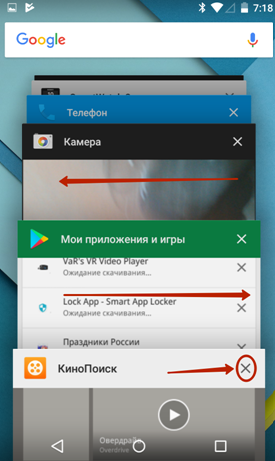
Тем более существует возможность закрыть все запущенные окна одновременно. Для этого нужно отыскать значок в виде урны или же «Закрыть все» (на различных моделях смартфонов или планшетах название клавиш может отличаться).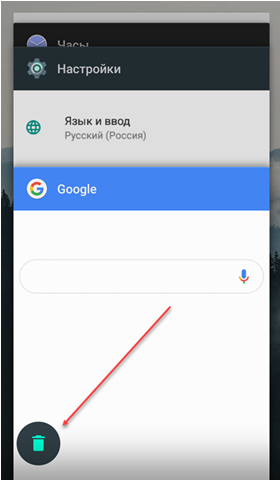
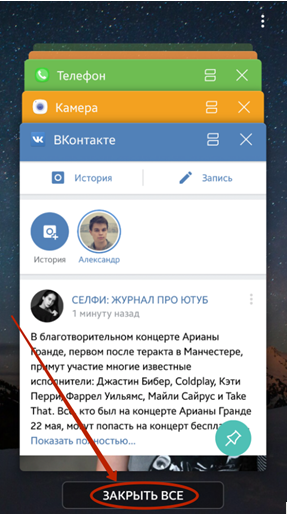
Закрытие сетей и передачи данных
Работающие приложения, такие как bluetooth, Wi-Fi, передача мобильных данных, а также и передача геоданных очень расходует энергию гаджета. При зарядке смартфона или планшета лучшим решением будет закрыть все эти приложения.
Необходимо открыть Панель Уведомлений. Для этого нужно потянуть свайп сверху вниз. Теперь нужно обратить внимание конкретно на эти четыре значка. Они должны быть серого цвета, и не окрашены в голубой (белый) цвет. Именно серый цвет означает, что данные функции выключены в настоящий момент.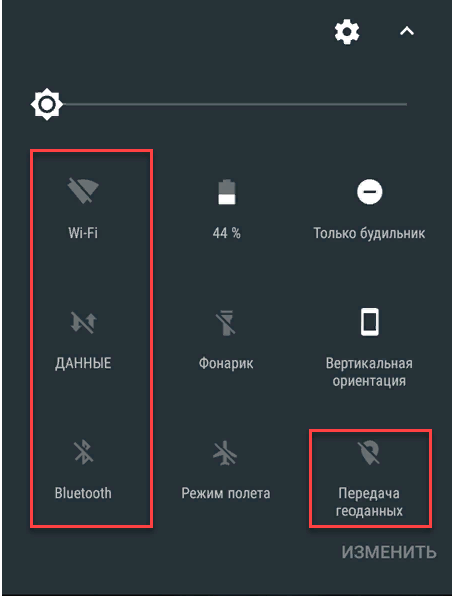
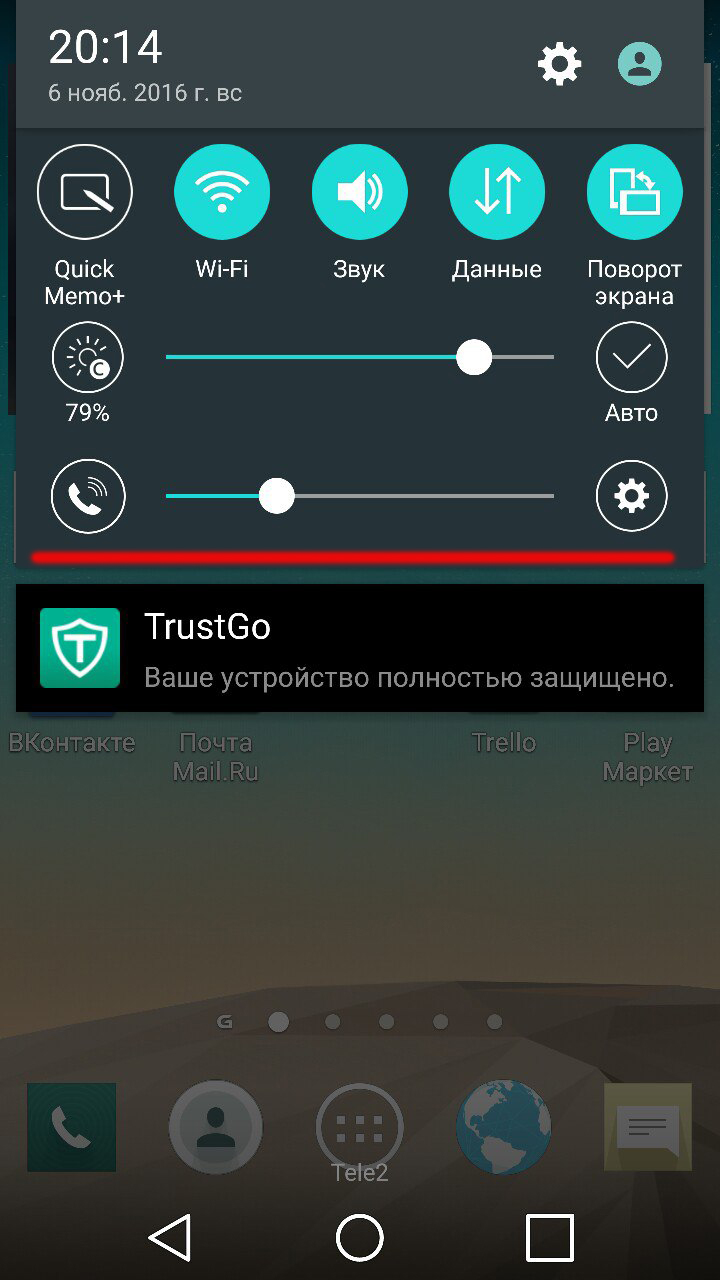
Активация «Режима полета»
Сам «Режим полета» является автономным режимом. После его включения отключается все функции, которые отвечают за прием или передачу сигнала. Это такие функции, как: Wi-Fi, Bluetooth, GPS и сотовая связь.
Данный режим позволяет быстро привести свой гаджет в готовность перелета на борту самолета. Ведь как известно, на борту авиалайнеров запрещается использование функций приема и передачи сигнала. Ведь именно они могут негативно отразиться на бортовых системах. Обычно предлагается вообще отключить устройства. Но при включенной функции «Режим полета» гаджет сам отключит «негативно влияющие» функции. И позволит хозяину применять остальные возможности, которые разрешены к использованию на борту самолета. Это такие функции, например, как прослушивание аудиозаписей, просмотр видеороликов.
Но чаще всего этот режим активируют «не по назначению». Например, во время важной встречи или экзамена, или когда просто не хочется принимать звонки или сообщения – тогда пользователь может просто активировать «Режим полета».
При активированном режиме вверху дисплея отображается специальный знак. Чаще всего, в форме самолета.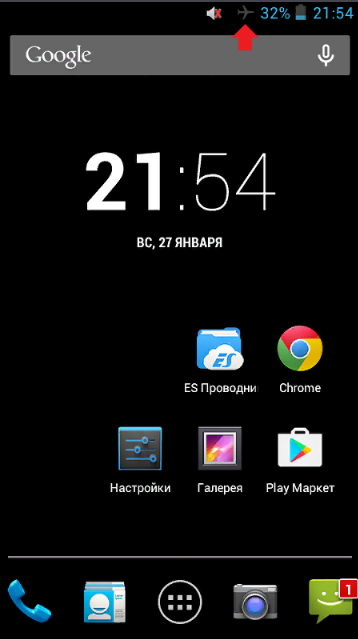
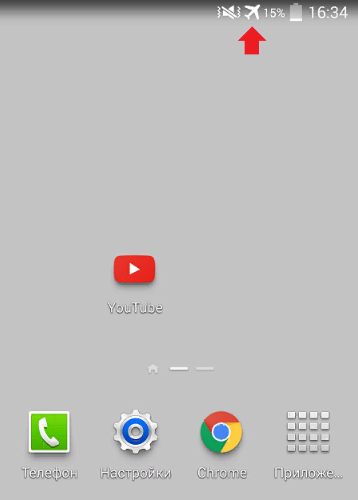
Но как же влияет активация данного режима за быстроту зарядки?
Дело в том, что именно из-за блокировки всех сигналов, аккумулятор заряжается на 25% быстрее, по сравнению с обычным режимом.
Оставить устройство «в покое»
Если требуется за короткий промежуток времени подзарядить устройство, то лучше оставить гаджет в покое. Это значит, что не нужно пользоваться интернетом, играть в игры, лазить в социальных сетях, переписываться в мессенджерах и вообще совершать любые действия, ведь всё это дополнительно разряжает аккумулятор смартфона или планшета. Даже если дисплей устройства будет просто включен – то это тоже дополнительно будет сажать аккумулятор, пусть даже не сильно.
Снять чехол
Очень неожиданный прием для быстрой подзарядки смартфона. Но он действительно работает. Актуальность этого совета можно в полной мере прочувствовать в жаркие сезоны года. Все дело в том, что при обычной работе устройства, оно всё-таки перегревается. А чехол и и так жаркий воздух вокруг не дают гаджету охладиться. Так называемая защитная оболочка дает дополнительный перегрев.
Отключить телефон
Этот прием будет полезнее, чем совет «Оставить устройство «в покое». Если гаджет на время подзарядке не нужен, то лучше всего выключить его совсем. Ведь включенное устройство, пусть даже и с заблокированным экраном, всё равно потребляет энергию.
Отключить синхронизацию по USB
Если всё-таки у пользователя не было возможности поставить заряжаться свой смартфон или планшет от розетки, и тогда ему пришлось делать это с помощью компьютера, то нужно отключить синхронизацию.
Чаще всего она запускается моментально после того, как смартфон или планшет подключат к компьютеру или ноутбуку. Этот процесс расходует колоссальное количество энергии. А это приводит увеличению времени зарядки устройства.
Для начала необходимо подключить устройство к компьютеру с помощью USB-разъема. А теперь нужно открыть Панель Уведомлений, которая находится наверху дисплея гаджета.
Теперь нужно нажать по уведомлению «Передача файлов через USB».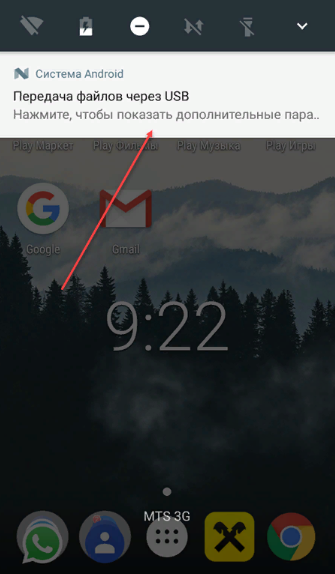
После выполнения всех шагов должно открыться меню «USB-подключение к компьютеру».
В разделе «Подключить как» теперь нужно выбрать «Только зарядка».
Сторонние приложения
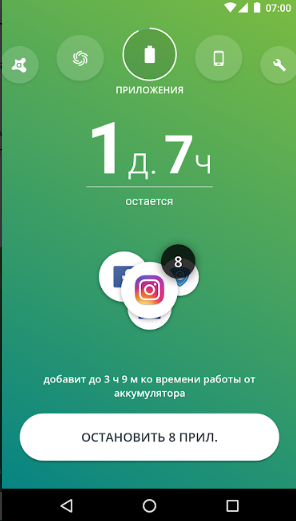 Также существуют приложения, с помощью которых можно значительно ускорить весь процесс полной зарядки смартфона или планшета. Такие приложение, например, «Аваст экономия заряда батареи» или DU Battery Saver создадут оптимальное энергопотребление и, тем самым, увеличат время работы примерно на 25-30%.
Также существуют приложения, с помощью которых можно значительно ускорить весь процесс полной зарядки смартфона или планшета. Такие приложение, например, «Аваст экономия заряда батареи» или DU Battery Saver создадут оптимальное энергопотребление и, тем самым, увеличат время работы примерно на 25-30%.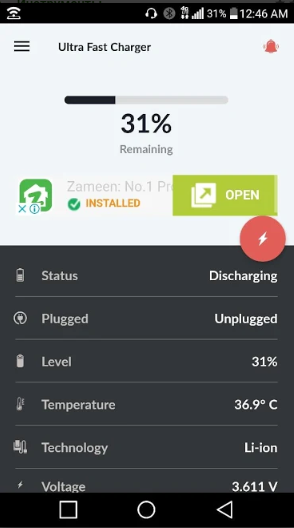
Заключение
Если регулярно следовать приемам, которые были приведена в данной статье, то смартфон или планшет всегда будет «в полной готовности». Эти правила не очень трудные, главное – иметь желание и лучше всего сделать их своей привычкой.


























